
Pridanie a spravovanie symbolov tickerov v apke Akcie na Macu
Ak chcete zobrazovať symboly tickerov, ktoré si prezeráte pravidelne, prispôsobte svoje zoznamy sledovaných akcií.
Keď do vytvoreného zoznamu akcií pridáte symbol tickera, pridá sa aj do zoznamu akcií Moje symboly. Zoznam akcií Moje symboly obsahuje vašu kompletnú knižnicu symbolov tickerov. Zoznamy akcií, ktoré si vytvoríte, obsahujú iba symboly tickerov, ktoré do nich pridáte.
Na pridanie symbolu ticker do zoznamu ho nemusíte konkrétne poznať. Na to, aby ste mohli začať, stačí vedieť jeho názov.
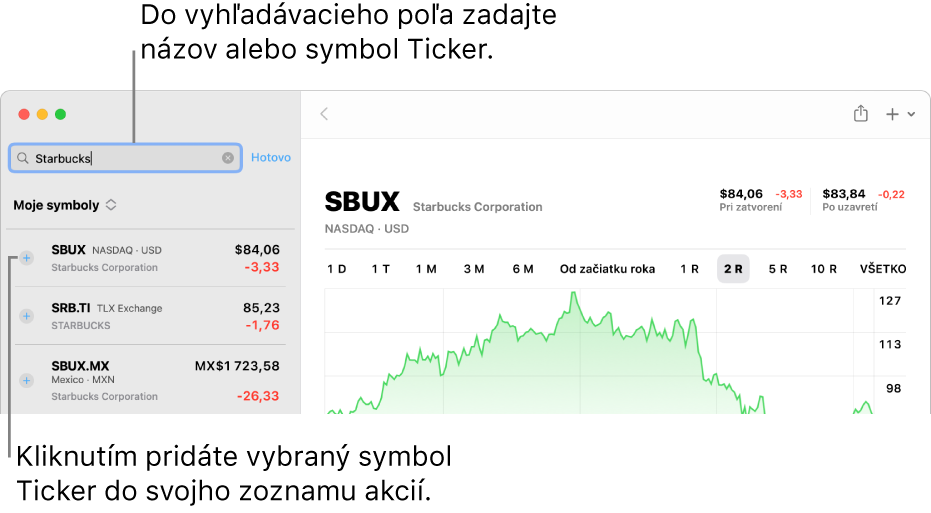
Vyhľadanie a pridanie nových symbolov tickerov
Vyhľadajte symboly tickerov, ktoré chcete sledovať, a pridajte ich do svojich zoznamov akcií.
V apke Akcie
 na Macu kliknite na názov aktuálneho zoznamu akcií v hornej časti postranného panela a potom vyberte zoznam akcií.
na Macu kliknite na názov aktuálneho zoznamu akcií v hornej časti postranného panela a potom vyberte zoznam akcií.Do vyhľadávacieho poľa zadajte názov alebo symbol tickera.
Máte na výber z nasledujúcich možností:
Kliknite na tlačidlo Pridať
 vedľa symbolu tickera v postrannom paneli, čím ho pridáte do aktuálneho zoznamu akcií a do zoznamu akcií Moje symboly.
vedľa symbolu tickera v postrannom paneli, čím ho pridáte do aktuálneho zoznamu akcií a do zoznamu akcií Moje symboly.Kliknite na symbol tickera v postrannom paneli a potom v paneli s nástrojmi kliknite na tlačidlo Pridať do zoznamu akcií
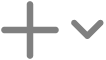 , čím ho pridáte do aktuálneho zoznamu akcií, do zoznamu Moje symboly a do ľubovoľného ďalšieho zoznamu, ktorý si vyberiete.
, čím ho pridáte do aktuálneho zoznamu akcií, do zoznamu Moje symboly a do ľubovoľného ďalšieho zoznamu, ktorý si vyberiete.
Ak chcete vymazať vyhľadávacie pole a vrátiť sa do zoznamu sledovania, kliknite na tlačidlo Vymazať ![]() vo vyhľadávacom poli.
vo vyhľadávacom poli.
Tip: Každá položka zoznamu výsledkov vyhľadávania zobrazuje burzu, na ktorej sa obchoduje symbol tickera a kód meny. Mnoho cenných papierov obchoduje na viacerých burzách – tieto informácie vám pomáhajú vybrať správny symbol tickera pri pridaní do vašich zoznamov sledovaných akcií.
Pridanie symbolov tickerov do iného zoznamu akcií
V apke Akcie
 na Macu kliknite na symbol tickera, ktorý chcete pridať do iného zoznamu akcií.
na Macu kliknite na symbol tickera, ktorý chcete pridať do iného zoznamu akcií.Máte na výber z nasledujúcich možností:
V paneli s nástrojmi kliknite na tlačidlo Spravovať symbol
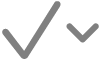 .
.Potiahnite prstami doľava a potom kliknite na tlačidlo Pridať do zoznamu akcií
 .
.
Zaškrtnite políčko vedľa každého zoznamu akcií, v ktorom chcete, aby sa symbol tickera zobrazoval.
Odstránenie symbolov tickerov zo zoznamov akcií
Keď odstránite symbol zo zoznamu akcií Moje symboly, odstráni sa zo všetkých zoznamov, ktoré ho obsahujú. Keď odstránite symbol zo zoznamu akcií, ktorý ste vytvorili, odstráni sa iba z daného zoznamu akcií. V zozname Moje symboly zostane aj naďalej.
V apke Akcie
 na Macu kliknite na názov aktuálneho zoznamu akcií v hornej časti postranného panela a potom vykonajte jeden z nasledujúcich krokov:
na Macu kliknite na názov aktuálneho zoznamu akcií v hornej časti postranného panela a potom vykonajte jeden z nasledujúcich krokov:Vyberte zoznam akcií Moje symboly a odstráňte sybmol tickera zo všetkých zoznamov akcií, v ktorých sa nachádza, vrátane zoznamu akcií Moje symboly a všetkých zoznamov akcií, ktoré ste vytvorili.
Vyberte zoznam akcií, ktorý ste vytvorili, a odstráňte symbol tickera iba z tohto zoznamu akcií.
Kliknite na symbol tickera, ktorý chcete odstrániť.
Máte na výber z nasledujúcich možností:
Potiahnite prstami doľava a potom kliknite na tlačidlo Kôš
 .
.Stlačte kláves Delete a potom kliknite na Odstrániť.
Kliknite na tlačidlo Spravovať symbol
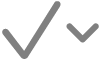 v paneli s nástrojmi, potom zrušte zaškrtnutie políčka vedľa každého zoznamu akcií, z ktorého chcete symbol odstrániť.
v paneli s nástrojmi, potom zrušte zaškrtnutie políčka vedľa každého zoznamu akcií, z ktorého chcete symbol odstrániť.
Zmena poradia symbolov tickerov v zozname sledovaných akcií
V apke Akcie
 na Macu kliknite na názov aktuálneho zoznamu akcií v hornej časti postranného panela a potom vyberte zoznam akcií so symbolmi tickerov, ktoré chcete preusporiadať.
na Macu kliknite na názov aktuálneho zoznamu akcií v hornej časti postranného panela a potom vyberte zoznam akcií so symbolmi tickerov, ktoré chcete preusporiadať.Symboly tickerov môžete preusporiadať ich potiahnutím.
Zoradenie symbolov tickerov v zozname sledovaných akcií
Vyberte spôsob, akým budú usporiadané symboly tickerov vo vašich zoznamoch akcií.
V apke Akcie
 na Macu kliknite na názov aktuálneho zoznamu akcií v hornej časti postranného panela a potom vyberte zoznam akcií so symbolmi tickerov, ktoré chcete zoradiť.
na Macu kliknite na názov aktuálneho zoznamu akcií v hornej časti postranného panela a potom vyberte zoznam akcií so symbolmi tickerov, ktoré chcete zoradiť.Vyberte Zobraziť > Zoraďovanie sledovaných a potom vyberte jednu z nasledujúcich možností:
Manuálne
Zmena ceny
Percentuálna zmena
Trhová kap.
Symbol
Názov
Ak chcete zmeniť poradie symbolov tickerov v zozname sledovaných akcií, vyberte Zobraziť > Zoraďovanie sledovaných a vyberte Vzostupne alebo Zostupne.
Spravovanie symbolu tickera
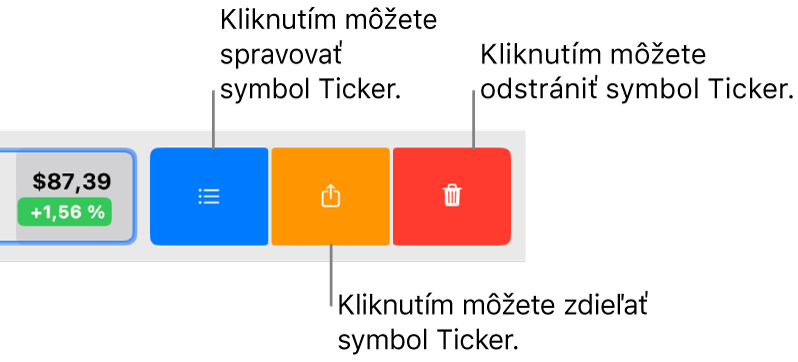
V apke Akcie
 na Macu posuňte kurzor nad symbol tickera v zozname akcií a potom potiahnite prstami doľava.
na Macu posuňte kurzor nad symbol tickera v zozname akcií a potom potiahnite prstami doľava.Vykonajte niektorú z nasledujúcich akcií:
Pridanie symbolu tickera do zoznamov akcií: Kliknite na tlačidlo Pridať do zoznamu akcií
 a potom zaškrtnite políčko vedľa každého zoznamu akcií, v ktorom chcete zobrazovať daný symbol tickera.
a potom zaškrtnite políčko vedľa každého zoznamu akcií, v ktorom chcete zobrazovať daný symbol tickera.Zdieľanie symbolu tickera: Kliknite na tlačidlo Zdieľať
 a potom kliknite na spôsob zdieľania. Vyberte napríklad Poznámky alebo Pripomienky a uložte odkaz na symbol tickera, ktorý môžete neskôr použiť na rýchle zobrazenie detailov o symbole v apke Akcie.
a potom kliknite na spôsob zdieľania. Vyberte napríklad Poznámky alebo Pripomienky a uložte odkaz na symbol tickera, ktorý môžete neskôr použiť na rýchle zobrazenie detailov o symbole v apke Akcie.Odstránenie symbolu tickera: Kliknite na tlačidlo Kôš
 .
.